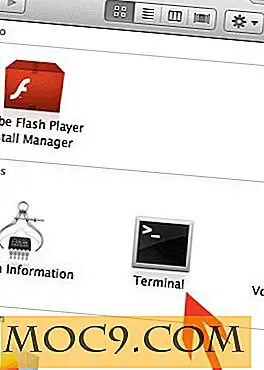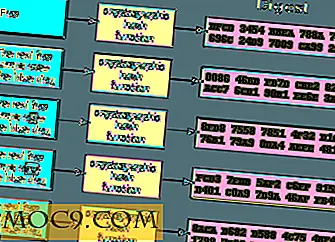अपने वर्डप्रेस सामग्री में कूल CSS3 एनीमेशन कैसे जोड़ें
होमो सेपियंस बोलने से पहले कहानी कहने की कला शुरू हो सकती है। यह हमारे साथ विकसित होता है और उपलब्ध टूल को अनुकूलित करता है। ऐसी कहानियां जिन्हें एक पीढ़ी से दूसरी पीढ़ी में मौखिक रूप से हस्तलिखित किताबों, बड़े पैमाने पर प्रिंटिंग, डिजिटल वर्ड प्रोसेसिंग और हाल ही में इंटरनेट से शाब्दिक रूप से गले लगाया गया था। मानव विकास के दृष्टिकोण से ऐसा लगता है कि हमने आज उपलब्ध सभी उपलब्ध प्रौद्योगिकियों की पूरी क्षमता को टैप नहीं किया है। जबकि वीडियो पहले से ही अपने वर्चुअल वर्ल्ड वर्चस्व अभियान शुरू कर चुके हैं, वेब की अधिकांश सामग्री अभी भी टेक्स्ट में है।
आधुनिक वेब सामग्री इंटरैक्टिव होनी चाहिए और अच्छे ओल 'सादा पाठ के साथ विभिन्न मीडिया को शामिल करना चाहिए। कुछ टूल्स हमें हमारी कहानी को कुछ इंच तक टक्कर देने में मदद कर सकते हैं। और यदि आप एक वर्डप्रेस उपयोगकर्ता हैं, तो आप एनिमेट इट का उपयोग कर सकते हैं! अपनी सामग्री में शांत CSS3 एनिमेशन जोड़ने के लिए प्लगइन।
संभावनाएं क्या हैं?
एचटीएमएल 5 के साथ, CSS3 आधुनिक वेब डिज़ाइन से संबंधित संक्षिप्त शब्द है। संक्षेप में, सीएसएस एक वेब घटक है जो उपयोगकर्ताओं को लेआउट, स्थिति, फ़ॉन्ट, रंग इत्यादि जैसे वेब पेज की उपस्थिति को नियंत्रित करने में सक्षम बनाता है। इसका नवीनतम अवतार, CSS3, उपयोगकर्ताओं को छवियों और एनिमेशन बनाने के लिए पर्याप्त स्मार्ट है कोड।

सौभाग्य से, आपको अपनी वर्डप्रेस साइट पर CSS3 का उपयोग करने के लिए कोडर होना जरूरी नहीं है। इसे एनिमेट करें! प्लगइन आपको संपादक में एक बटन के क्लिक के साथ पोस्ट, विजेट और पेज पर CSS3 एनीमेशन लागू करने की अनुमति देता है। इसके अलावा, उपयोगकर्ता ट्रिगर्स को नियंत्रित कर सकते हैं। उदाहरण के लिए, वे स्क्रॉल, क्लिक, और होवर पर एनीमेशन लागू कर सकते हैं, और व्यक्तिगत एनीमेशन ब्लॉक पर अलग स्क्रॉल ऑफ़सेट जोड़ सकते हैं। प्लगइन भी कई सुविधाओं के साथ आता है, जैसे कि:
- 50+ प्रविष्टि, बाहर निकलें, और ध्यान साधक एनिमेशन
- एक अच्छा एनीमेशन अनुक्रम बनाने के लिए एनीमेशन में देरी सुविधा और अवधि नियंत्रण प्रदान करता है
- उपयोगकर्ताओं को एनीमेशन असीमित या किसी निश्चित संख्या को लागू करने की अनुमति दें
- व्यक्तिगत एनीमेशन ब्लॉक में कस्टम सीएसएस कक्षाओं को जोड़ने का विकल्प
- स्मार्टफोन और टैबलेट पर एनिमेशन सक्षम या अक्षम करने के विकल्प
इसे एनिमेट के साथ आप क्या कर सकते हैं! लगाना? आप अपने लेखों में सरल इंटरैक्टिविटीज जोड़ सकते हैं, मोहक बिक्री पृष्ठ बना सकते हैं, अपनी कल्पनाओं की भावनाओं को गहरा कर सकते हैं, या यहां तक कि यदि आप चाहें तो एक शक्तिशाली व्यावसायिक प्रस्तुति भी बना सकते हैं। बस याद रखें कि असीमित एनीमेशन के साथ आपके आगंतुक को बमबारी करने के लिए वफादार पाठकों को पाने का सबसे अच्छा तरीका नहीं है।
इसे एनिमेट करने के साथ शुरू करना!
प्लगइन को स्थापित करने और सक्रिय करने के बाद, आप "वर्डप्रेस" संपादक में एनीमेशन जोड़ने के लिए बटन पा सकते हैं। "यह बटन केवल दृश्य मोड में दिखाई देगा, लेकिन यदि आपने कमांड सीखा है, तो कोड से कोड डालना संभव है सादा पाठ मोड (बाद में इस पर अधिक)।

बटन दबाए जाने के बाद, आपको एक विकल्प विंडो मिल जाएगी। वहां तीन टैब हैं जो आपको एनीमेशन को कस्टमाइज़ करने की इजाजत देते हैं। पहला टैब "प्रविष्टि" है। यह एनीमेशन जोड़ने की जगह है जो कुछ स्थितियों पर स्क्रीन दर्ज करेगी। चार ड्रॉप-डाउन विकल्प आपको एनीमेशन प्रभावों को समायोजित करने में मदद करेंगे।
- एनीमेशन यह चुनने का स्थान है कि आप किस प्रकार की एनीमेशन चाहते हैं।
- देरी एनीमेशन शुरू होने से पहले समय समायोजित करने में आपकी मदद करेगी।
- अवधि शुरू होने से एनीमेशन कितनी देर तक खेला जाएगा। संख्या जितनी अधिक होगी, एनीमेशन धीमा होगा।
- समय एक समय में खेलने के लिए एनीमेशन का अनुपात है। उदाहरण के लिए, "सहजता" प्रभाव अंत में एनीमेशन धीमी गति से अंत में और तेजी से खेलेंगे।
आप इसे "एनिमेट इट!" बटन का उपयोग करके इसे प्रभाव से संयोजन संयोजन देख सकते हैं। यदि परिणाम आपकी पसंद के हिसाब से है, तो आप अपनी सामग्री में इसका उपयोग करने के लिए "सम्मिलित करें" बटन दबा सकते हैं।

"बाहर निकलें" टैब एंट्री के समान ही कम है, लेकिन एक एनीमेशन जोड़ने के लिए जो स्क्रीन छोड़ देगा। दोनों को संयोजित करके, आप एक ऑब्जेक्ट जोड़ सकते हैं जो स्क्रीन पर दिखाई देगी और फिर गायब हो जाएगी।

"विकल्प" टैब वह जगह है जहां आप एनीमेशन की सामान्य सेटिंग्स को नियंत्रित करते हैं। यहां आप एनीमेशन को लूप या एक बार केवल खेलने के लिए सेट कर सकते हैं, तत्व को अंतिम स्थिति रखें, कस्टम सीएसएस कोड जोड़ें, और ट्रिगर सेट करें जो एनीमेशन शुरू करेगा। विशेष रूप से ट्रिगर के बारे में - "एनीमेट ऑन" सेटिंग - आप स्क्रॉल चुन सकते हैं, उदाहरण के लिए, और एनीमेशन केवल तब शुरू होगा जब स्क्रीन स्क्रीन पर पहले से दिखाई दे।

आपकी सामग्री जोड़ना
"सम्मिलित करें" बटन दबाए जाने के बाद, आपको अपने सामग्री क्षेत्र में जोड़े गए शॉर्टकोड की कुछ पंक्तियां दिखाई देगी। ये शॉर्टकोड वे हैं जो एनीमेशन को नियंत्रित करेंगे। और चूंकि वे केवल मूल्यों के साथ कोड हैं, यदि आप कोड के साथ अच्छे हैं और चाहते हैं तो आप मैन्युअल रूप से कोड जोड़ सकते हैं। हालांकि, अन्य लोगों को सिर्फ एनिमेट के साथ रहना चाहिए! बटन।
आपको टेक्स्ट की एक पंक्ति भी दिखाई देगी जो कहती है, " कृपया इस क्षेत्र में अपनी सामग्री जोड़ें। "यहां वह जगह है जहां आप उन वस्तुओं को जोड़ सकते हैं जिन्हें आप एनिमेट करना चाहते हैं। यह पाठ, छवियों, आइकन, लोगो, ऑडियो, वीडियो, या यहां तक कि अन्य शॉर्टकोड भी हो सकता है। मैंने टाइप किए गए जेएस प्लगइन का उपयोग करके उत्पन्न टाइप किए गए प्रभाव वाले शोर्ट को जोड़ने का प्रयास किया, और परिणाम बहुत अच्छा है।

अगर एक चीज है जो मैं एनिमेट इट का उपयोग करने के बारे में कह सकता हूं! प्लगइन, यह "प्रयोग!" होगा और इसके साथ परिणाम प्राप्त करने के लिए विभिन्न संयोजनों को आजमाएं। मजा आता है। और यहां परिणाम है कि मैं एक मिनट से भी कम समय में आया था। मैंने इसे एनिमेट किया! टाइपेड जेएस प्लगइन के साथ प्लगइन।

क्या आपको लगता है कि यह आपकी वेब सामग्री पर इंटरैक्टिव तत्व जोड़ने का समय है? क्या आप प्लगइन को आजमाने की योजना बना रहे हैं? क्या आप एनीमेशन के लिए विभिन्न प्लगइन का उपयोग करते हैं? कृपया नीचे दी गई टिप्पणियों का उपयोग करके साझा करें।